任务管理器在win11中不仅能解决卡顿、查看资源占用、结束无响应程序,还能通过多个隐藏技巧提升使用效率。1. 启动项管理:切换到“启动应用”选项卡,禁用不必要的开机启动程序,但避免禁用系统服务。2. 资源监视器:点击“性能”选项卡底部的“打开资源监视器”,可详细查看cpu、内存、磁盘、网络的占用情况,帮助找出卡顿原因。3. 进程详细信息:在“详细信息”选项卡中右键进程并选择“转到详细信息”,快速定位对应服务。4. 性能视图自定义:右键图表选择更改类型,如切换为“逻辑处理器”,更清晰查看每个核心占用情况。5. 窗口置顶功能:勾选“始终显示在最前面”,方便实时监控。6. 快速打开方式:ctrl+shift+esc组合键、右键任务栏、开始菜单搜索或运行taskmgr命令。7. 无法结束进程时:以管理员身份运行任务管理器、使用命令行输入taskkill指令或进入安全模式处理。8. 任务管理器显示不全:双击边框或点击“详细信息”按钮展开完整视图。9. 诊断网络问题:在“性能”选项卡查看网络连接状态,并在“详细信息”选项卡分析占用带宽的进程。

任务管理器在Win11中依然是解决卡顿、查看资源占用、结束无响应程序的利器。但你知道吗?它还有很多隐藏技巧可以提升你的使用效率。

任务管理器优化不仅仅是结束进程,更是了解系统运行状况、提升电脑性能的关键。
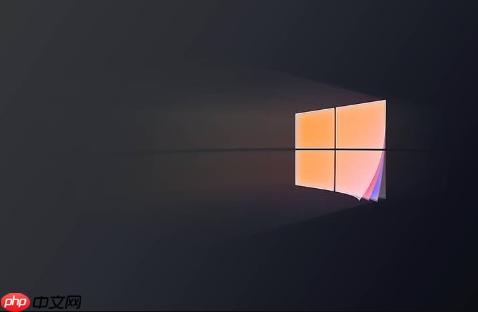
启动项管理: 开机慢?很多软件偷偷自启动!打开任务管理器,切换到“启动应用”选项卡,禁用那些你不希望开机启动的程序。注意,一些系统服务(例如显卡驱动)不要禁用,否则可能导致系统不稳定。

资源监视器: 任务管理器中点击“性能”选项卡,然后点击底部的“打开资源监视器”。这里可以更详细地查看CPU、内存、磁盘、网络的占用情况。例如,磁盘占用率100%经常是电脑卡顿的罪魁祸首,资源监视器可以帮你找出占用磁盘的进程。
进程详细信息: “详细信息”选项卡显示了所有运行进程的PID(进程ID)、用户名、CPU占用率等信息。右键点击进程,可以选择“转到详细信息”,快速定位到该进程在“服务”选项卡中的对应服务。这对于排查后台服务问题很有帮助。
性能视图自定义: 在“性能”选项卡中,可以右键点击图表,选择更改图表的类型,例如从“常规”更改为“逻辑处理器”。这可以更清晰地查看每个CPU核心的占用情况。
任务管理器窗口置顶: 经常需要查看CPU占用率?可以点击任务管理器窗口左上角的“选项”,勾选“始终显示在最前面”。这样,任务管理器就会一直显示在所有窗口之上,方便实时监控系统资源。
除了常用的Ctrl+Shift+Esc组合键,还有几种方法:
taskmgr。有时候,一些顽固进程无法直接在任务管理器中结束。可以尝试以下方法:
以管理员身份运行任务管理器: 右键点击任务管理器图标,选择“以管理员身份运行”。
使用命令行结束进程: 打开命令提示符(以管理员身份运行),输入taskkill /F /PID 进程ID,其中“进程ID”是任务管理器中显示的进程ID。
安全模式: 在安全模式下,只有最基本的系统服务会运行。在安全模式下结束进程,成功率会更高。
如果任务管理器只显示了一个简单的窗口,没有选项卡,双击窗口的边框即可展开完整视图。或者,点击左下角的“详细信息”按钮。
在“性能”选项卡中,选择“以太网”或“Wi-Fi”,可以查看网络连接的速度、流量等信息。如果发现网络速度异常,可以切换到“详细信息”选项卡,查看哪些进程占用了大量的网络带宽。
以上就是Win11如何优化任务管理器 Win11任务管理器使用技巧分享的详细内容,更多请关注php中文网其它相关文章!

每个人都需要一台速度更快、更稳定的 PC。随着时间的推移,垃圾文件、旧注册表数据和不必要的后台进程会占用资源并降低性能。幸运的是,许多工具可以让 Windows 保持平稳运行。

Copyright 2014-2025 https://www.php.cn/ All Rights Reserved | php.cn | 湘ICP备2023035733号